Зарегистрируйся сейчас и получи 100 баллов на бонусный счет!
Зарегистрируйся сейчас и получи 100 баллов на бонусный счет!
Покупка нового iPhone всегда радует — особенно если перенос данных с одного устройства на другое проходит быстро и безболезненно. Для этого существует ряд способов, но разобраться в них бывает трудно. С решением поможет наша пошаговая инструкция, где подробно описаны все методы переноса данных с iPhone на iPhone.
Перед началом следует подготовить устройства к переносу. Убедитесь, что оба iPhone заряжены и подключены к сети Wi-Fi, проверьте наличие свободного места в iCloud и обновите iOS. Обязательно сохраните входные данные от AppleID и создайте свежую резервную копию — это поможет вернуть смартфон к жизни, если при переносе возникнет ошибка.
Метод Quick Start — самый быстрый способ провести переезд на новый iPhone. Опция доступна для всех устройств с iOS 11 и выше. Стоит учесть, что Quick Start на некоторое время займет оба смартфона, так что лучше начинать процедуру, когда вы полностью свободны.
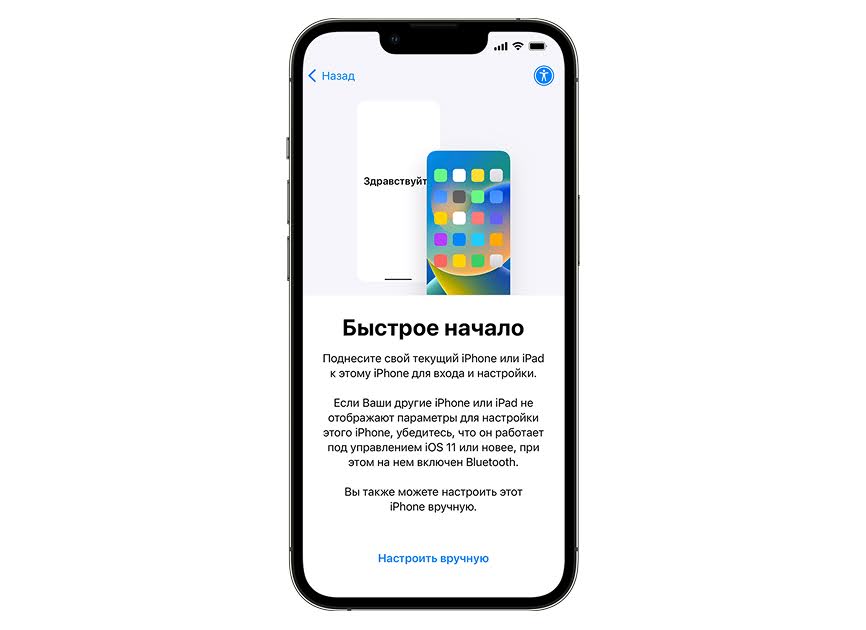
Быстрый запуск от Apple считается самым надежным методом, но ошибки все же иногда возникают. В этом случае перезагрузите оба устройства, повторно проверьте стабильность сети и версию iOS, а затем вновь запустите перенос.
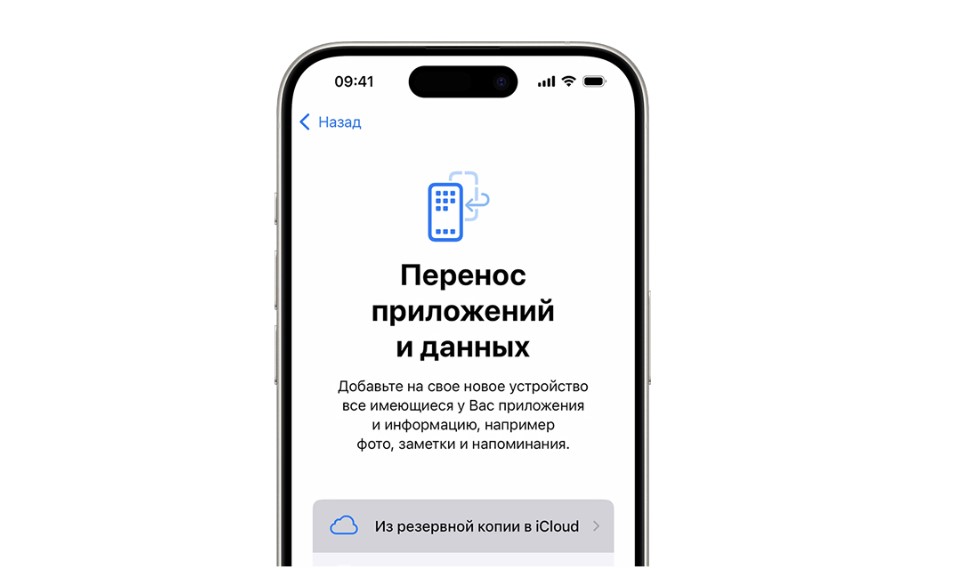
Перенос данных с iPhone на iPhone через iCloud — подходящий метод для ситуации, когда нет доступа к старому устройству. Настройка смартфона происходит за счет загрузки резервной копии из облачного хранилища, поэтому начинать передачу следует только при наличии стабильного интернет-соединения.
Важно помнить, что данные из iCloud можно восстановить только на устройстве «из коробки». Если вы ранее запускали свой новый iPhone, нужно стереть все содержимое — после удаления данных устройство перезагрузится и появится приветственный экран.
Apple предусмотрела способ переносить данные на iPhone без интернета. Если под рукой есть старое устройство, можно подключиться через кабель зарядки, который соединяет оба смартфона. Дальнейшая настройка происходит так же, как и при других методах, — достаточно следовать инструкциям на экране.

Перенос данных через компьютер похож на восстановление через iCloud. Однако перед этим нужно подготовить ПК или Mac к передаче:
Когда ПК будет готов, включите новый iPhone и продолжайте его настройку до появления экрана «Перенос приложений и данных». На нем выберете опцию «Восстановить с Mас или ПК с Windows», подключите новый смартфон к компьютеру и запустите передачу.
Все методы, предложенные Apple, обеспечивают безопасный и полный перенос данных. Выбор зависит от ваших условий:
Какой бы способ вы ни выбрали, «Хатико» поддержит стремление к переменам — приобретайте новый iPhone из каталога по самым выгодным ценам.
